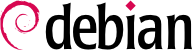

apt-get fue la primera interfaz — basada en la línea de órdenes — desarrollada dentro del proyecto. apt es un segundo frontend de linea de comandos proporcionado por APT el cual soluciona algunos errores de diseño de la orden apt-get.
apt ha sido mejorado para un uso interactivo y para realmente hacer lo que la mayoría de usuarios esperan. Los desarrolladores de APT se reservan el derecho a cambiar la interfaz pública de esta herramienta para mejorarla más. Por el contrario, la interfaz pública de apt-get está bien definida y no cambiará en ningún modo que genere incompatibilidad inversa. Es, por tanto, la herramienta que querrás usar cuando necesites crear scripts para peticiones de instalación de paquetes.
synaptic, aptitude (que incluye tanto una interfaz en modo texto como una gráfica — aún cuando no esté completa), wajig, etc. La interfaz más recomendada, apt es la que utilizaremos en los ejemplos de esta sección. Note, sin embargo, que la sintaxis de línea de órdenes de apt-get y de aptitude son muy similares. Detallaremos cuando existan grandes diferencias entre estas tres órdenes.
apt update. Dependiendo de la velocidad de la conexión y configuración, esta operación puede tardar ya que implica descargar una cantidad de archivos, normalmente comprimidos, (Packages, Sources, Translation-codigo-idioma), que han aumentado gradualmente a medida que se desarrolló Debian (más de 10-16 MB de datos para la sección main). Por su puesto, instalar desde un CD-ROM/DVD no requiere descarga alguna — en ese caso esta operación es muy rápida.
apt install paquete y apt remove paquete respectivamente. En ambos casos APT automáticamente instalará las dependencias necesarias o eliminará los paquetes que dependen del paquete que está siendo eliminado. La orden ap purge paquete realiza una desinstalación completa —eliminando también los archivos de configuración—.
sources.list menciona varias distribuciones, es posible indicar la versión del paquete a instalar. Se puede proporionar un número de versión específico con apt install paquete=versión, pero generealmente es preferible indicar la distribución de origen (Stable, Testing o Unstable) utilizando apt install paquete/distribución. Con esta orden es posible volver a una versión antigua de un paquete (si sabe que funciona bien, por ejemplo), siempre que aún esté disponible en alguno de los orígenes a los que se refiere el archivo sources.list. De lo contrario, el archivo snapshot.debian.org puede llegar al rescate (revise el recuadro IR MÁS LEJOS Versiones antiguas de paquetes: snapshot.debian.org Y archive.debian.org).
Ejemplo 6.4. Instalación de la versión en Unstable de spamassassin
#apt install spamassassin/unstable
.deb sin ningún repositorio de paquete asociado, es posible usar APT para instalarlo junto a sus dependencias (siempre que las dependencias estén disponibles en los repositorios configurados) con una simple orden: apt install ./ruta-al-paquete.deb. El ./ que precede es importante para dejar claro que nos referimos a un nombre de archivo y no a un nombre de paquete disponible en uno de los repositorios.
apt upgrade, apt-get upgrade o aptitude safe-upgrade (por supuesto, después de apt-get update). Esta orden busca paquetes instalados que pueden ser actualizados sin eliminar ningún paquete. En otras palabras, el objetivo es asegurar la actualización menos intrusiva posible. apt-get es ligeramente más exigente que aptitude o apt ya que se negará a instalar paquetes que no estaban instalados previamente.
apt generalmente seleccionará el número de versión más reciente (excepto para paquetes en Experimental y stable-backports, que son ignorados de forma predeterminada sin importar su número de versión). Si especificó Testing o Unstable en su archivo sources.list, apt upgrade cambiará la mayor parte de su sistema en Stable a Testing o Unstable, lo que podría no ser lo deseado.
apt que utilice una distribución específica al buscar paquetes a actualizar debe utilizar la opción -t o --target-release, seguido del nombre de la distribución que desea (por ejemplo, apt -t stable upgrade). Para evitar especificar esta opción cada vez que utilice apt puede agregar APT::Default-Release "stable"; al archivo /etc/apt/apt.conf.d/local.
apt full-upgrade. Con esta instrucción, apt completará la actualización aún si tiene que eliminar algunos paquetes obsoletos o instalar nuevas dependencias. Esta también es la orden utilizada por los usuarios que trabajan diariamente con la versión Unstable de Debian y siguen su evolución día a día. Es tan simple que casi no necesita explicación: la reputación de APT está basada en esta excelente característica.
apt y aptitude, apt-get no sabe cómo hacer full-upgrade command. En su lugar debería usar apt-get dist-upgrade (”distribution upgrade”), la histórica y bien conocida orden que apt y aptitude también aceptan para satisfacer a los usuarios que están acostumbrados a usarla.
/var/log/apt/history.log y /var/log/apt/term.log, mientras que dpkg mantiene su registro en un archivo llamado /var/log/dpkg.log.
/etc/apt/apt.conf.d/ o en el propio /etc/apt/apt.conf. Recuerde, por ejemplo, que APT puede indicarle a dpkg que ignore errores de conflictos de archivos especificando DPkg::options { "--force-overwrite"; }.
Acquire::http::proxy "http://su-proxy:3128". Para un proxy FTP, utilizar Acquire::ftp::proxy "ftp://su-proxy". Para descubrir más opciones de configuración, leer la página de manual apt.conf(5) (para detalles sobre las páginas de manual, ver Sección 7.1.1, “Páginas de manual”).
-t o la directiva de configuración APT::Default-Release).
/etc/apt/preferences.d/ o en el archivo /etc/apt/preferences con los nombres de los paquetes afectados, sus versiones, sus orígenes y sus nuevas prioridades.
/etc/apt/preferences y /etc/apt/preferences.d/ primero tiene en cuenta las entradas más específicas (generalmente aquellas que especifiquen el paquete en cuestión), luego la más genérica (incluyendo, por ejemplo, todos los paquetes de una distribución). Si existen varias entradas genéricas, utiliza la primera coincidencia. El criterio de selección disponible incluye el nombre del paquete y la fuente que lo proporciona. Se identifica cada origen de paquetes por la información contenida en un archivo Release y que APT descarga junto con los archivos Packages. Especifica el origen (generalmente «Debian» para paquetes de las réplicas oficiales, pero también puede ser el nombre de una persona u organización para repositorios de terceros). También provee el nombre de la distribución (generalmente Stable, Testing, Unstable o Experimental para las distribuciones estándar que provee Debian) junto con su versión (por ejemplo, 11 para Debian Bullseye). Revisemos su sintaxis a través de casos de estudio de este mecanismo más realistas.
/etc/apt/preferences:
Package: * Pin: release a=stable Pin-Priority: 900 Package: * Pin: release o=Debian Pin-Priority: -10
a=stable define el nombre de la distribución elegida. o=Debian limita el alcance a los paquetes cuyo origen es «Debian».
Package: perl Pin: version 5.28* Pin-Priority: 1001
apt-cache policy para mostrar la prioridad predeterminada asociada a cada origen de paquetes o apt-cache policy paquete para mostrar la prioridad predeterminada para todas las versiones disponibles de un paquete según se explica en Sección 6.3.1, “La orden apt-cache policy”.
etc/apt/preferences y /etc/apt/preferences.d/ está disponible en la página de manual apt_preferences(5) que puede ver con man apt_preferences.
apt es una herramienta tan maravillosa, es tentador elegir paquetes de otras distribuciones. Por ejemplo, tras instalar un sistema Stable podría desear probar paquetes de software disponibles en Testing o Unstable sin desviarse demasiado del estado inicial del sistema.
apt gestionará muy bien su coexistencia y limitará los riesgos de manera muy efectiva. La mejor manera de proceder es listar todas las distribuciones utilizadas en /etc/apt/sources.list (algunas personas siempre agregan las tres distribuciones, pero recuerde que Unstable está reservado para usuarios experimentados) y definir su distribución de referencia con el parámetro APT::Default-Release (revise la Sección 6.2.3, “Actualización del sistema”).
sources.list. En este caso, puede utilizar apt install paquete/testing para instalar un paquete de Testing. Si la instalación falla debido a alguna dependencia insatisfecha, permítale resolver esas dependencias dentro de Testing agregando el parámetro -t testing. Obviamente, lo mismo aplica a Unstable.
upgrade y full-upgrade) se realizan dentro de Stable a excepción de los paquetes que ya se actualizaron a otra distribución. Explicaremos este comportamiento con la ayuda de las prioridades predeterminadas establecidas por APT a continuación. No dude en usar apt-cache policy (Sección 6.3.1, “La orden apt-cache policy”) para verificar las prioridades dadas.
/etc/apt/preferences no ha sido usado para forzar prioridades superiores a 1000 para algunos paquetes).
/etc/apt/preferences a tenor de esto:
Package: * Pin: release a=unstable Pin-Priority: 490
apt es el rastreo de aquellos paquetes instalados únicamente debido a dependencias. Estos paquetes son llamados «automáticos», y generalmente incluyen bibliotecas.
apt-get autoremove o apt autoremove se librarán de dichos paquetes. aptitude no posee esta orden: porque los elimina automáticamente tan pronto como los identifica. En todo caso, las herramientas muestran un claro mensaje que enumera los paquetes afectados.
apt-mark auto paquete marcará el paquete dado como automático mientras que apt-mark manual paquete realiza lo opuesto. aptitude markauto y aptitude unmarkauto funcionan de la misma forma, pero ofrecen más funcionalidad para marcar varios paquetes simultáneamente (revise la Sección 6.5.1, “aptitude”). La interfaz interactiva para la consola de aptitude también facilita el revisar la «marca automática» en muchos paquetes.
aptitude why paquete (apt y apt-get no poseen una funcionalidad similar):
$aptitude why python3-debiani aptitude Suggests apt-xapian-index p apt-xapian-index Depends python3-debian (>= 0.1.14)
aptitude, synaptic”), pero ahora APT también puede hacer uso de ellos.
apt list ?automatic para listar todos los paquetes automáticamente instalados. Para encontrar paquetes instalados de forma automática ya no dependerá de paquetes instalados manualmente se puede usar ?garbage .
?and(PATTERN, PATTERN). Ver apt-patterns(7) y glob(7) para todos los patrones que se puedan usar y las expresiones complejas que se pueden crear con ellos.